Top 5 manieren om zaklamp te repareren Werkt niet op de iPhone
"Ik heb mijn iPhone 6 Plus een paar weken gehad ende flits en de toorts werkten in het begin en stopten toen. Na verschillende discussies met Apple en met mij tegelijkertijd zoeken op Google, zette ik het uit en de flits en de zaklamp werkten prima. Maar na een tijdje is het weer uitgeschakeld. Weet iemand hoe de iPhone-zaklamp te repareren, geen problemen zal veroorzaken?
Onlangs hebben sommige iPhone-gebruikers dat gemeldhun iPhone-camera en zaklamp werken niet na laten vallen, iOS-update of waterschade. Anderen hebben ook ondervonden dat zaklamp grijs werd en niet reageerde. De flitslichtfunctie op de iPhone werkt niet altijd als hardwareprobleem. In de meeste gevallen kunt u het probleem met enkele eenvoudige methoden oplossen. Hier delen we u 5 eenvoudige manieren om problemen met de iPhone-zaklamp binnen enkele minuten op te lossen.
- Deel 1: Algemene manieren om de optie Zaklamp op de iPhone te repareren werkt niet
- Deel 2: Ultieme oplossing voor het repareren van een uitgeschakelde iPhone-zaklamp
Deel 1: Algemene manieren om de optie Zaklamp op de iPhone te repareren werkt niet
Methode 1: Start de iPhone opnieuw op
Deze methode lijkt eenvoudig maar echt effectiefmanier om veel problemen met vastlopen van iPhone-applicaties op te lossen. Houd de slaap / waakknop ingedrukt en sleep de schuifregelaar wanneer verschijnt. Wanneer de telefoon is uitgeschakeld, doet u hetzelfde: houd de slaap / wek-knop ingedrukt om deze in te schakelen.

Methode 2: Reset alle instellingen
Met de optie Alle instellingen resetten kunt u deinstellingen op uw iPhone in hun oorspronkelijke staat, zult u tijdens het proces geen documenten, bestanden en geïnstalleerde apps verliezen. Ga naar Instellingen, Algemeen, tik op Reset en kies Reset alle instellingen.

Methode 3: Update iOS
Zoals we hebben vermeld, zaklamppictogram voor iPhonewerkt meestal niet vanwege softwareprobleem. Het is dus noodzakelijk om software bij te werken naar de nieuwste versie. Voordat u een update uitvoert, moet u ervoor zorgen dat uw apparaat volledig is opgeladen en verbinding maakt met een Wi-Fi-netwerk.

Ga naar Instellingen, Algemeen, Software-update. Tik op downloaden en installeren om de nieuwste iOS-versie te krijgen.
Methode 4: iPhone herstellen
Veel gebruikers beschouwen herstel als de definitieve oplossing voor problemen met iOS die vastzitten, omdat deze optie alle gegevens wist. Vergeet dus niet om een back-up van uw iPhone te maken voordat u deze herstelt.
Sluit de iPhone aan op de computer en voer iTunes uit. Klik op de knop "Herstellen". In een pop-upvenster wordt u gevraagd uw apparaat te herstellen. Klik op "Herstellen" om het proces te starten. Na het herstellen werkt de zaklamp in de meeste gevallen goed in uw apparaat.
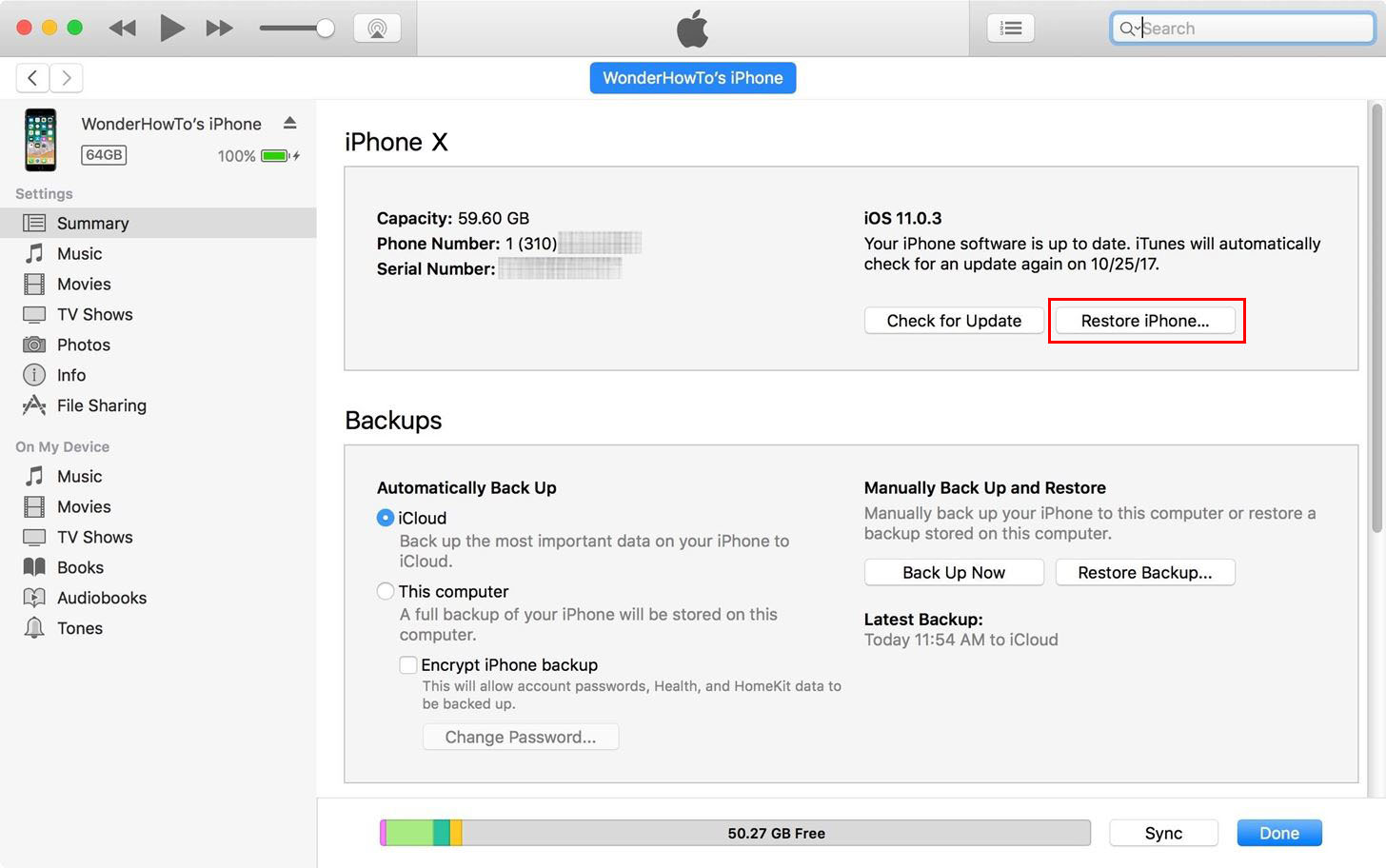
Deel 2: Ultieme oplossing voor het repareren van een uitgeschakelde iPhone-zaklamp
Als de flits op uw iPhone nog steeds is uitgeschakeldna het proberen van de 4 bovenstaande methoden, hebt u mogelijk een hulpprogramma van derden nodig. Hier raden we je aan Tenorshare ReiBoot - een veelzijdige software die niet alleen helpt bij het repareren van de iPhone-zaklamp werkt niet, maar ook bij het repareren van allerlei soorten iOS-problemen. Gratis download en volg de onderstaande stappen:
- Sluit de iPhone aan op de computer en voer Tenorshare ReiBoot uit. Klik op "Enter Recovery Mode" om de iPhone binnen enkele seconden in de herstelmodus te zetten.
- Klik na een tijdje op "Herstelmodus afsluiten" om de herstelmodus te verlaten.
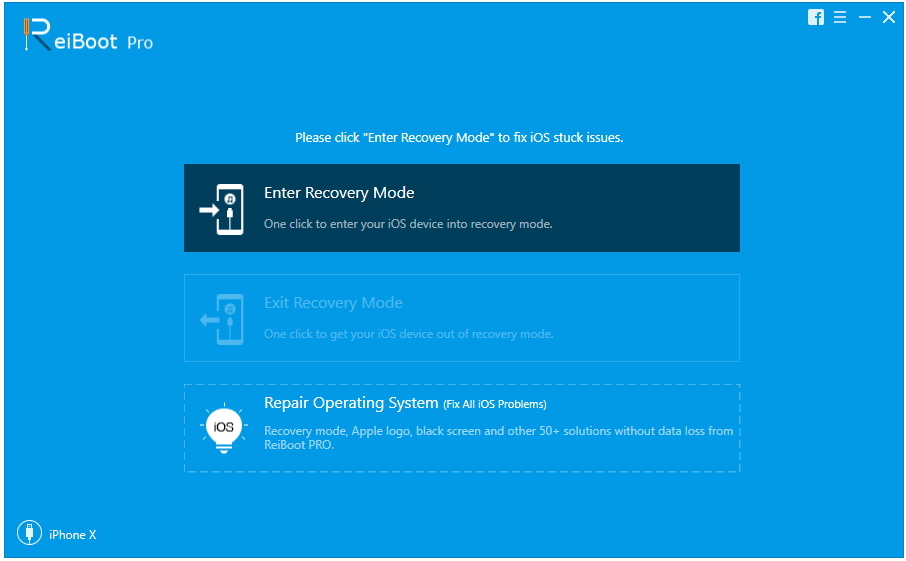
Nu kunt u de zaklamp op uw iPhone controleren enkijk of het werkt of niet. Als de flitser nog steeds niet werkt, gebruikt u Tenorshare ReiBoot om het besturingssysteem te repareren. Na het reparatieproces wordt uw apparaat automatisch opnieuw opgestart en worden problemen met de zaklamp op de iPhone met succes opgelost.










